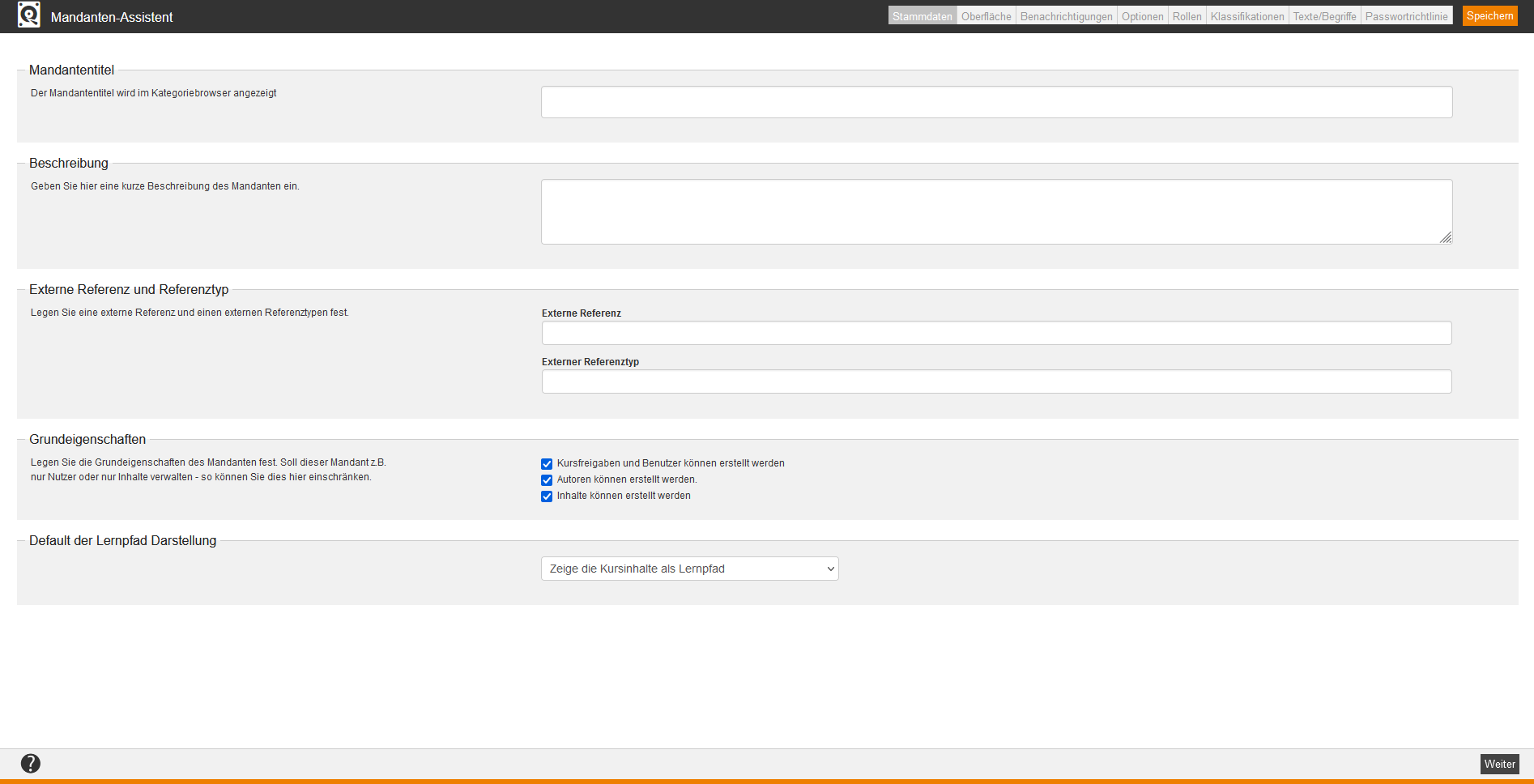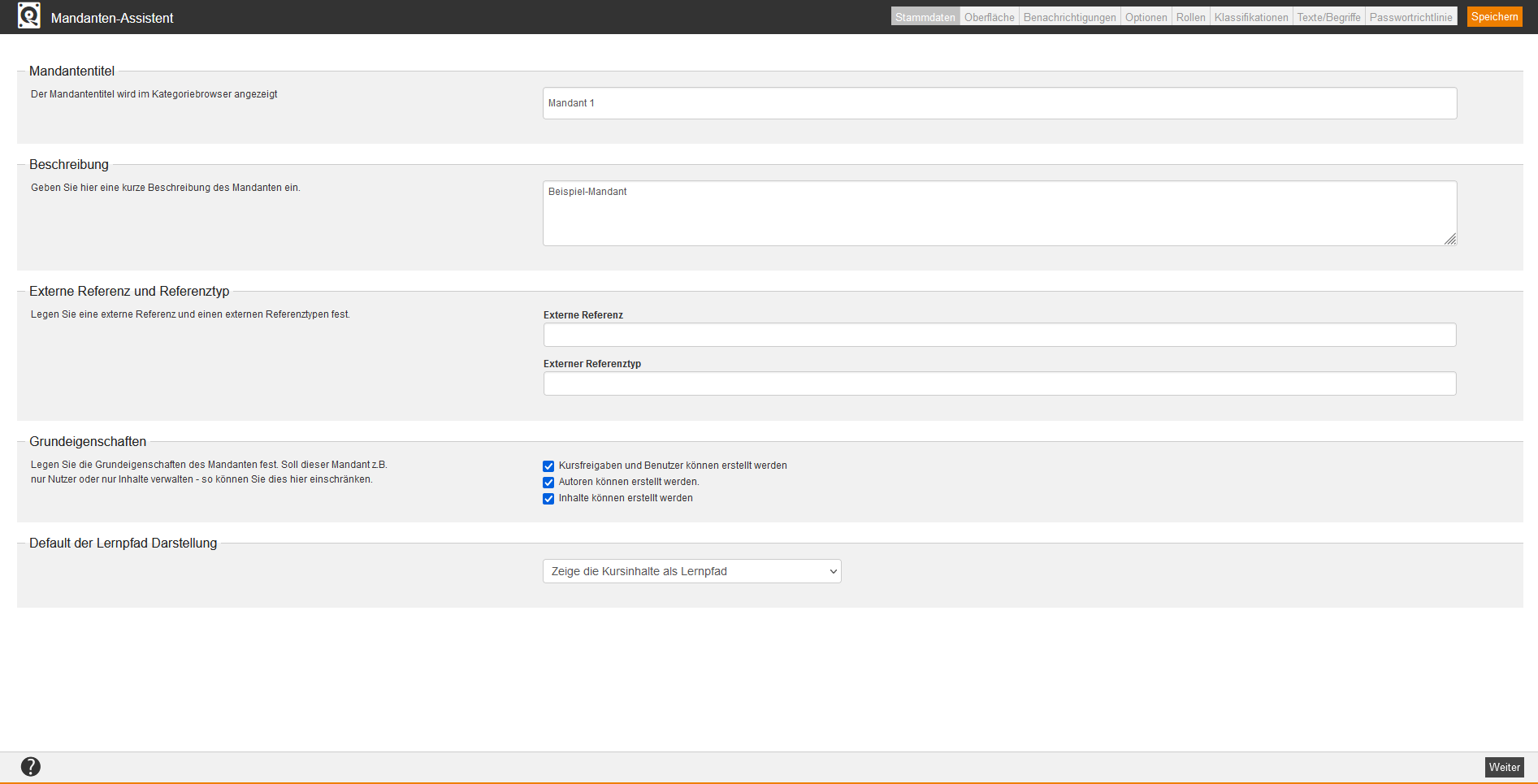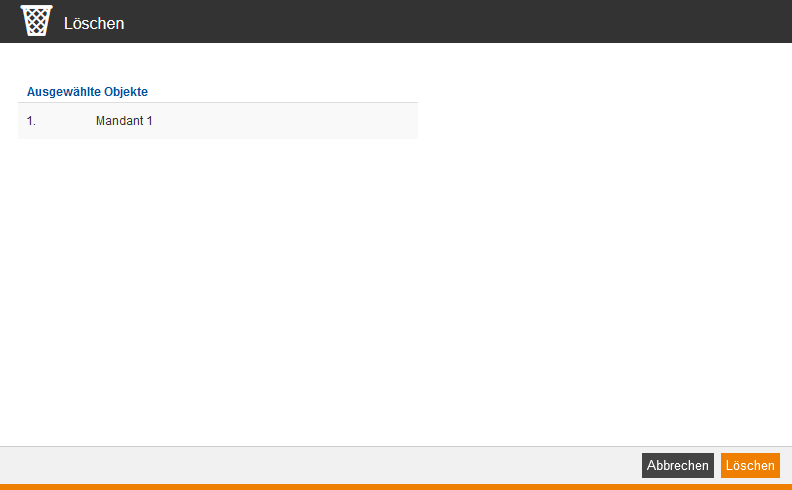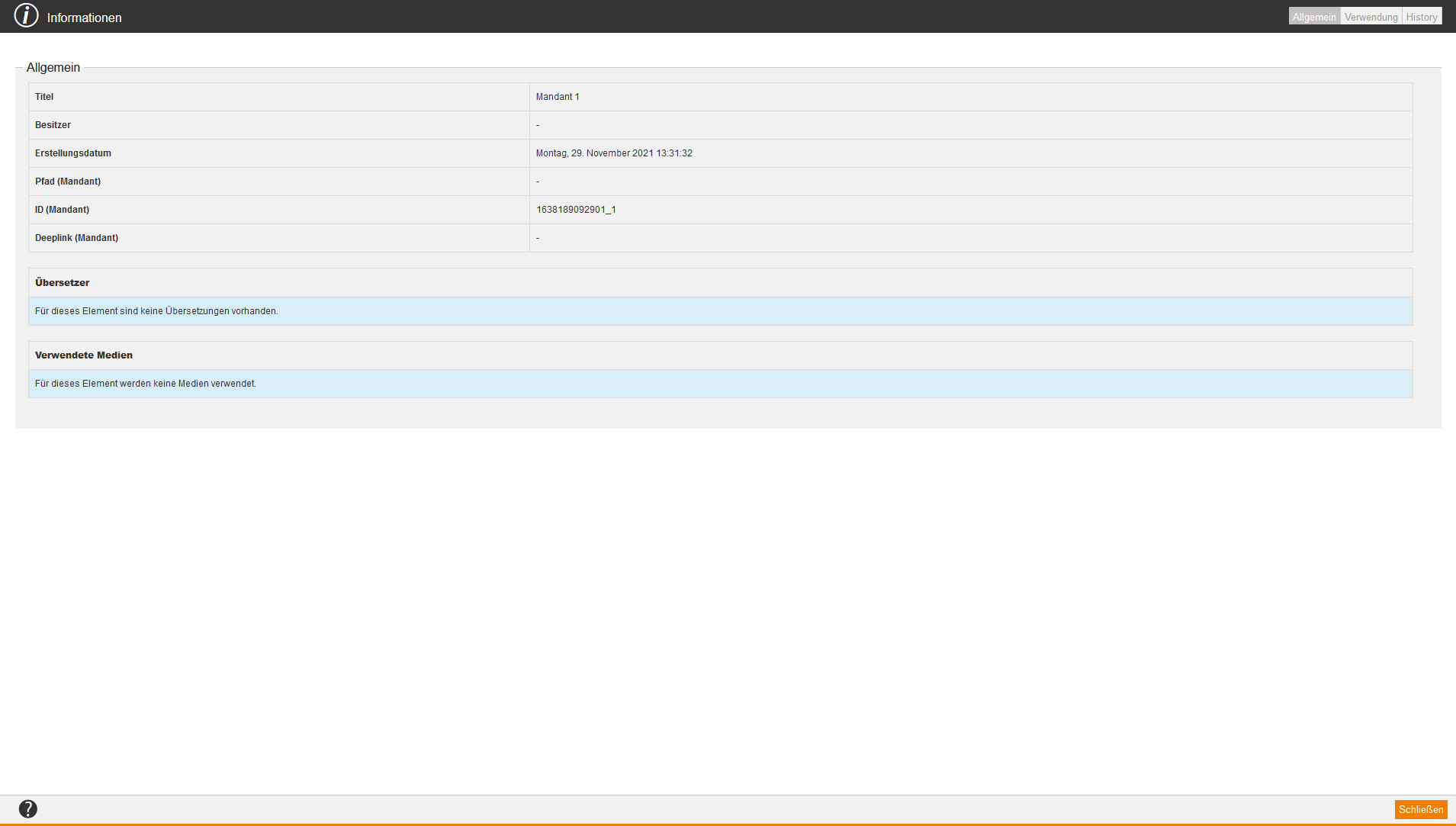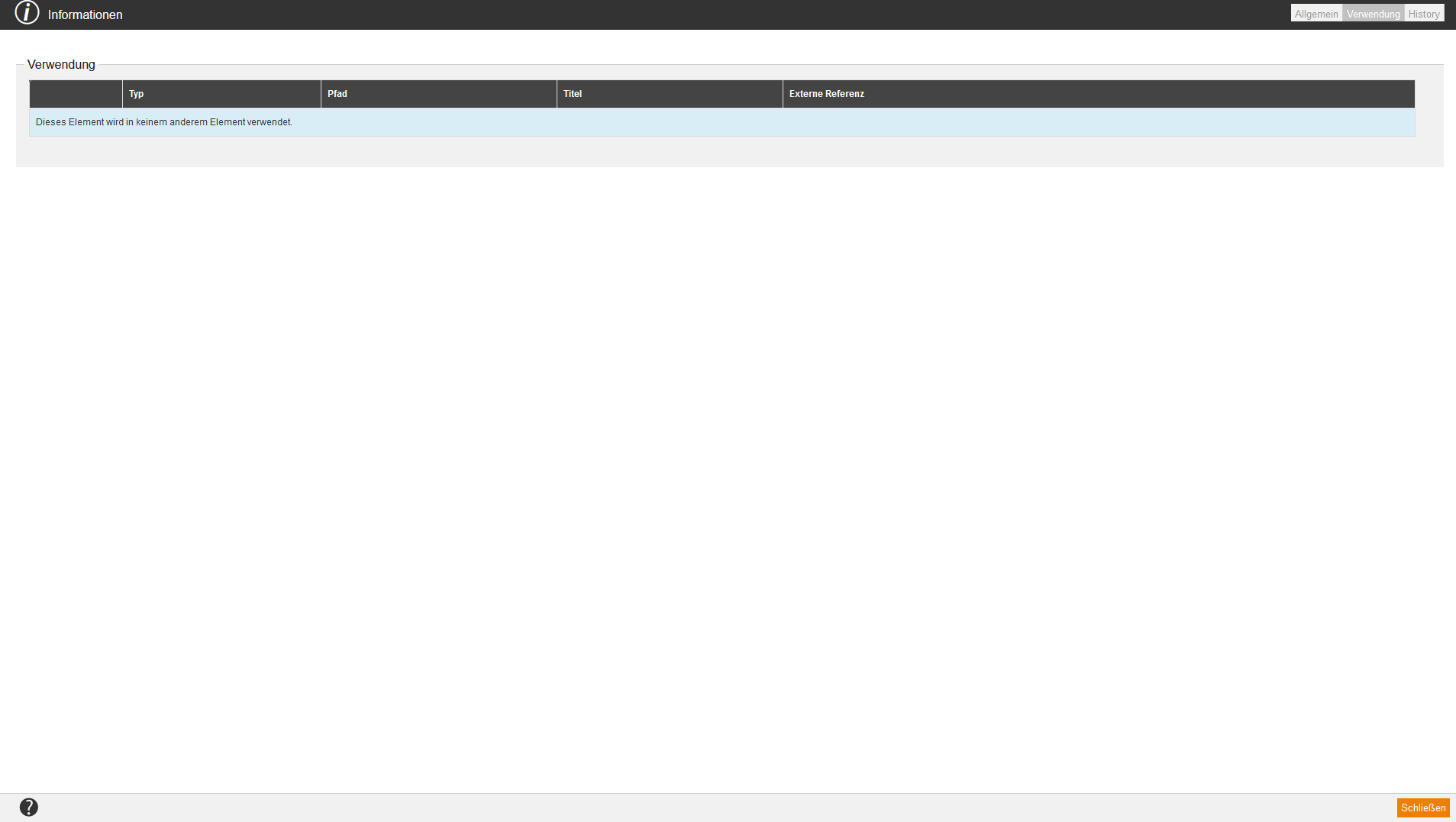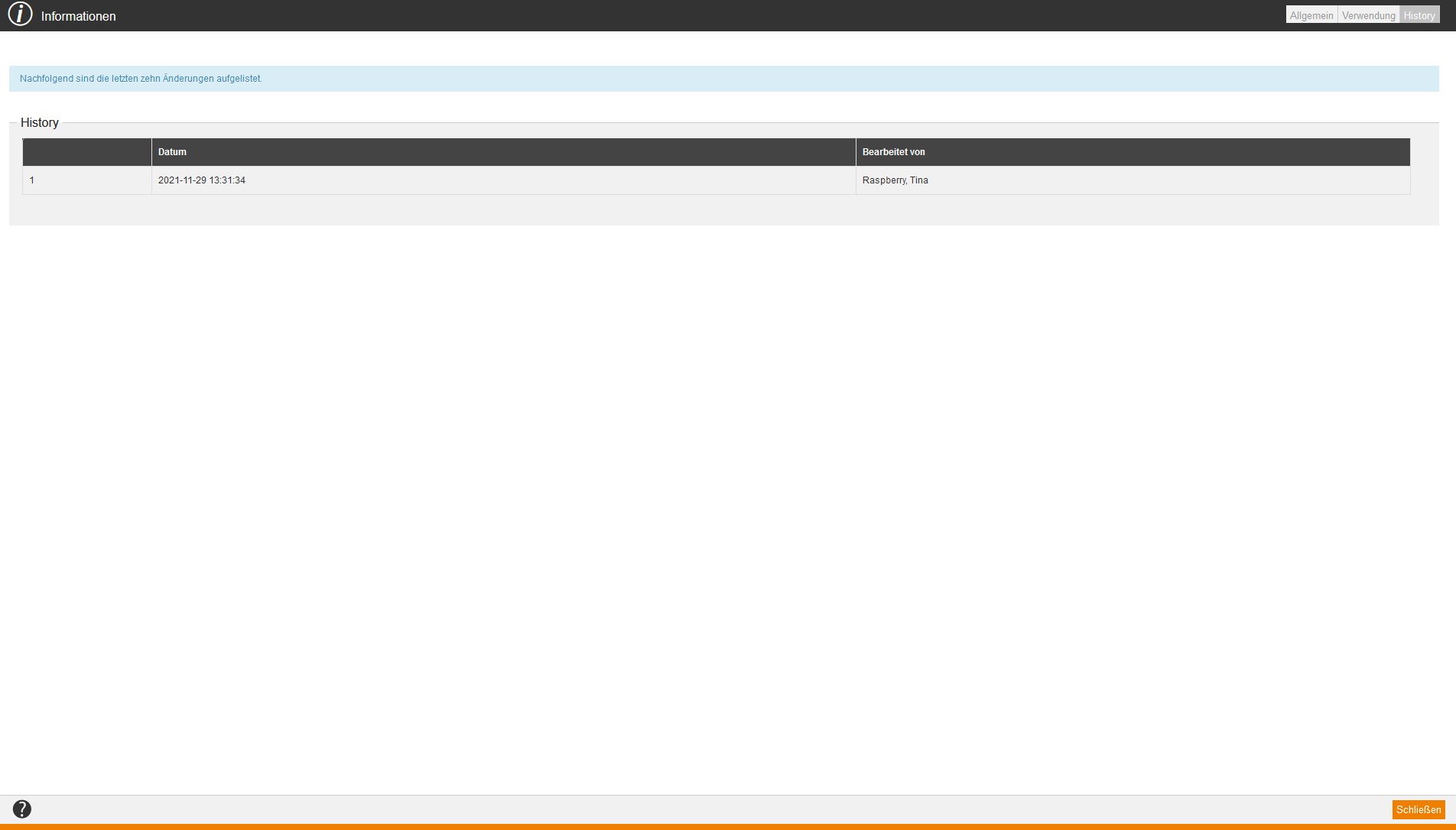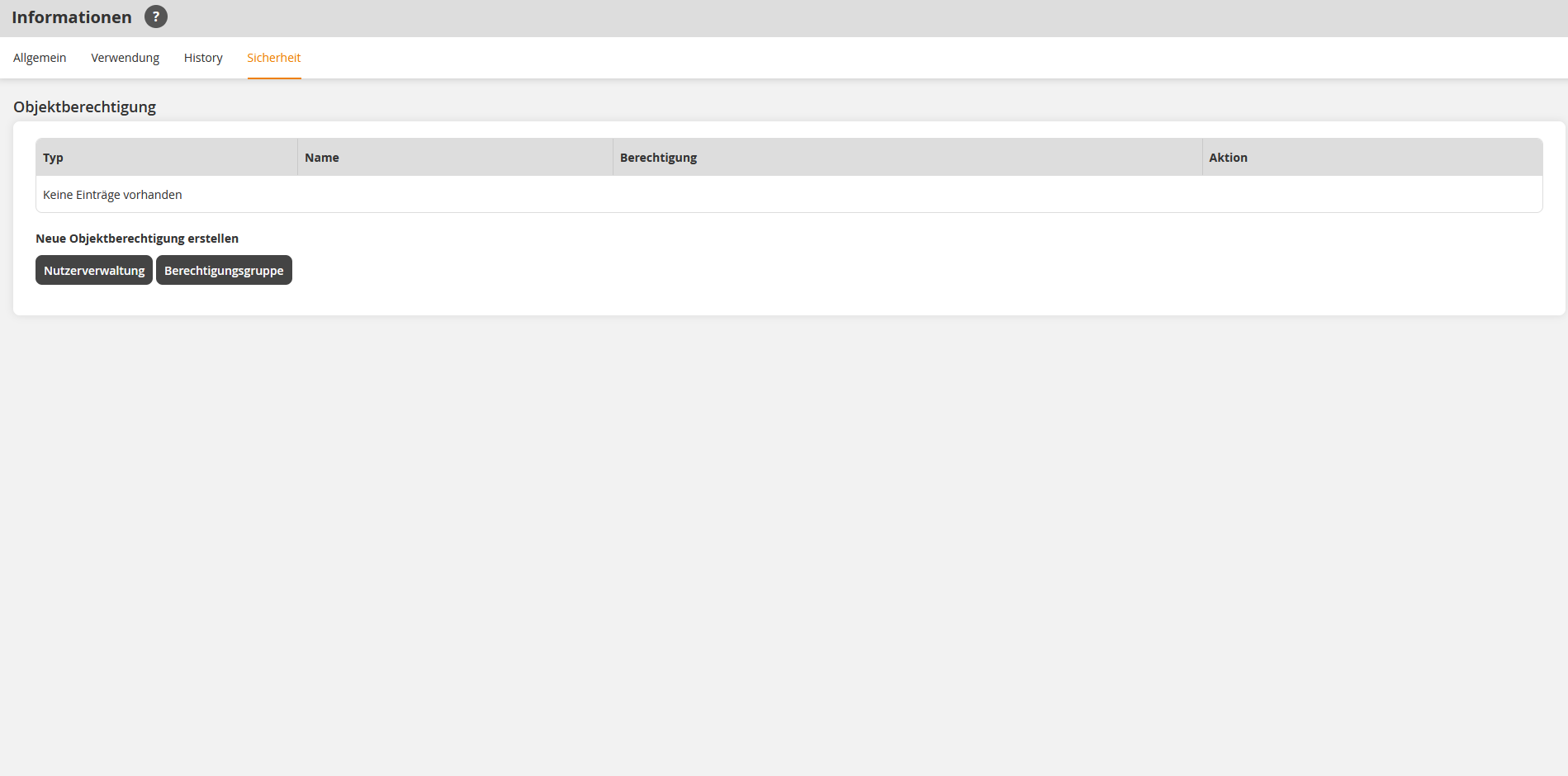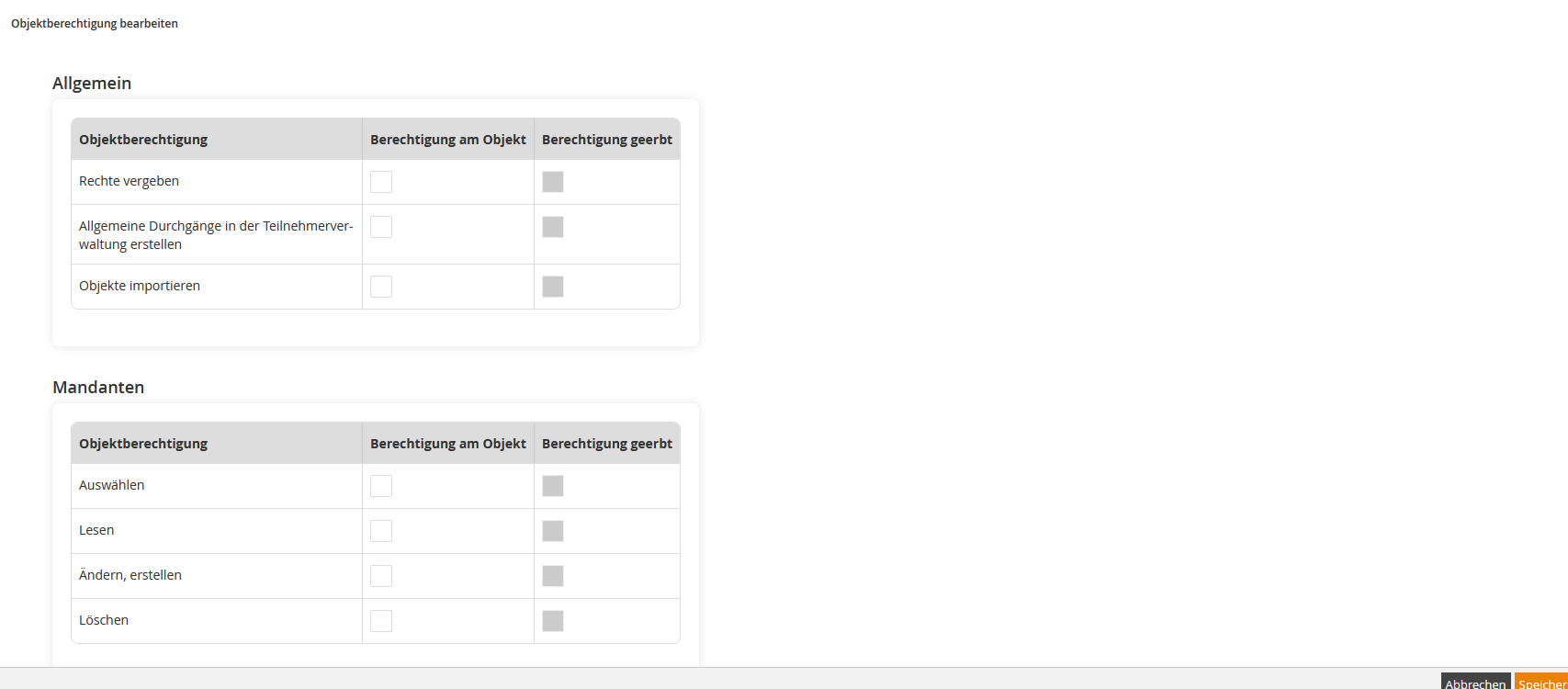Neuer Mandant
Wenn Sie im Kontextmenü des jeweiligen Mandanten den Menüeintrag Neuer Mandant wählen, öffnet sich der Mandanten-Assistent zum Erstellen eines neuen Mandanten.
Bearbeiten
Wenn Sie im Kontextmenü des jeweiligen Mandanten den Menüeintrag Bearbeiten wählen, öffnet sich der Mandanten-Assistent zum Bearbeiten des Mandanten.
Löschen
Wenn Sie im Kontextmenü des jeweiligen Mandanten den Menüeintrag Löschen wählen, öffnet sich das Fenster Löschen mit dem ausgewähltem Objekt. Sie können das ausgewählte Objekt über den Button Löschen löschen.
Informationen
Wenn Sie im Kontextmenü des jeweiligen Mandanten den Menüeintrag Informationen wählen, öffnet sich das Fenster Informationen mit den Reitern Allgemein, Verwendung und History.
Allgemein
Verwendung
Auf dem Reiter Verwendung finden Sie Informationen hinsichtlich:
- Typ,
- Pfad,
- Titel und
- Externe Referenz.
History
Auf dem Reiter History finden Sie die Historie der Bearbeitungsdaten mit Informationen zum Datum und Uhrzeit und dem jeweiligen Bearbeiter.
Sicherheit
Auf dem Reiter Sicherheit können Sie Objektberechtigungen für einen Nutzer (Autor oder Benutzer) oder eine Berechtigungsgruppe festlegen. Klicken Sie hierzu entweder auf den Button Nutzerverwaltung, um einzelne Nutzer auszuwählen und ihnen Objektberechtigungen zuzuordnen, oder auf den Button Berechtigungsgruppe, um eine Berechtigungsgruppe auszuwählen und ihr Objektberechtigungen zuzuordnen. Hierbei können Sie folgende Objektberechtigungen vergeben:
- Allgemein
- Mandanten
- Auswählen
- Lesen
- Ändern, erstellen
- Löschen
Abschließend klicken Sie jeweils auf den Button Speichern.
Um im Nachhinein die Objektberechtigungen zu bearbeiten, klicken Sie auf den Stift, setzen oder deaktivieren die entsprechenden Häkchen und klicken auf den Button Speichern. Wenn Sie auf den Stift klicken, sehen Sie auch die vererbten Objektberechtigungen.